Come abilitare le estensioni in modalità di navigazione in incognito di Chrome

La modalità di navigazione in incognito di Chrome impedisce ai siti Web di tracciarti quando sei online. Poiché Chrome non può garantire che le estensioni non ti stiano rilevando, per impostazione predefinita sono disabilitate in modalità di navigazione in incognito.
CORRELATO: I siti web di molti modi ti tengono traccia di
Tuttavia, potrebbero esserci alcune estensioni che ti servono da utilizzare durante la navigazione in modalità di navigazione in incognito, come LastPass o 1Password per l'accesso ai siti Web, OneNote Web Clipper per il salvataggio delle pagine Web da leggere successivamente o offline o altre. Puoi consentire a singole estensioni come queste di essere eseguite in modalità di navigazione in incognito e ti mostreremo come utilizzare 1Password come esempio.
Per iniziare, apri Chrome e digitachrome: // extensionsnel barra degli indirizzi per accedere alla pagina Estensioni.
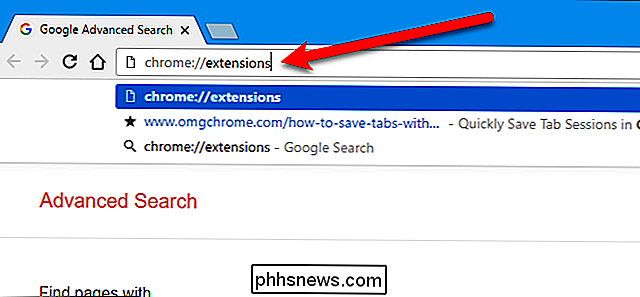
Per ogni estensione che desideri disponibile in modalità di navigazione in incognito, seleziona la casella di controllo "Consenti in incognito" sotto il nome dell'estensione. Viene visualizzato un avviso relativo a Chrome che non è in grado di impedire alle estensioni di rintracciarti. Non è consigliabile abilitare tutte le estensioni. Chrome li disabilita per un motivo, ma se ci sono alcune estensioni di cui ti fidi e ti aiutano a rendere la tua esperienza di navigazione in modalità di navigazione in incognito più facile, puoi attivarle.
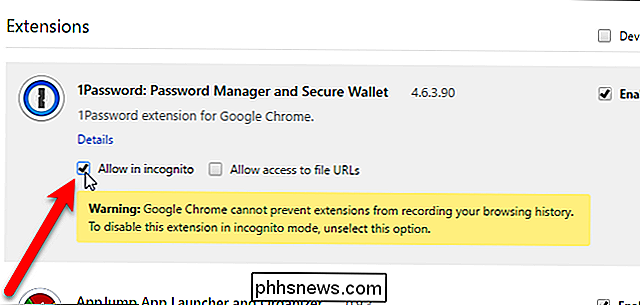
Ora puoi aprire una nuova finestra di navigazione in incognito dal menu Chrome ...
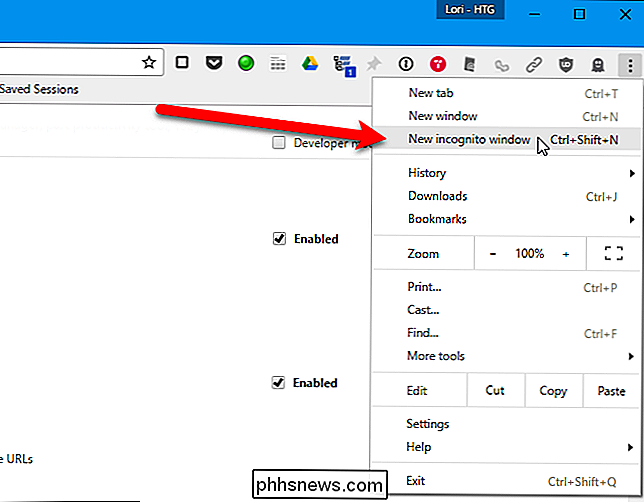
... e troverai l'estensione consentita disponibile sulla barra degli strumenti.
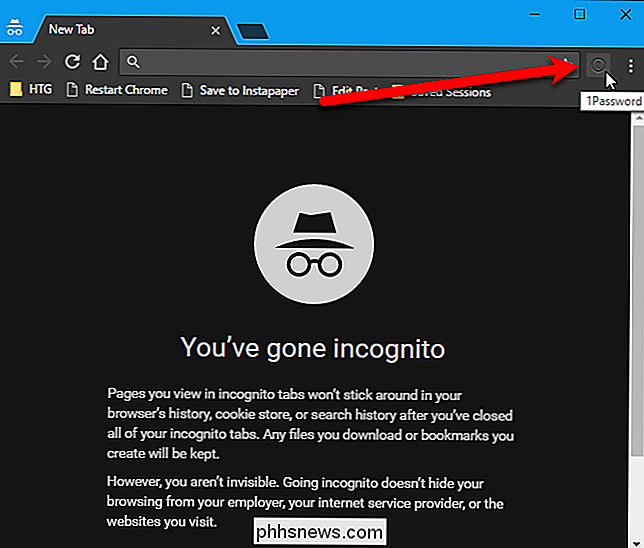
Se sei preoccupato per la tua privacy quando utilizzi Chrome, leggi il nostro articolo sull'ottimizzazione di Google Chrome per la massima privacy.

Che cos'è il nuovo sistema di avviso sui diritti d'autore e in che modo ti influenza?
Il nuovo sistema di avvisi sul copyright, noto anche come sistema "Six Strikes", segna l'inizio degli ISP nel Stati Uniti che tentano di controllare l'uso di Internet dei loro abbonati. Le "punizioni" includono avvisi sempre più rigidi, limitazione della larghezza di banda e limitazione dell'attività di navigazione.
Come cambiare le icone del disco rigido sul Mac
Se colleghi molte unità al tuo Mac o colleghi un determinato disco rigido esterno a molti Mac diversi, può tutto essere molto da tenere traccia di Cambiare l'icona per le tue unità è un modo rapido per distinguerli visivamente. CORRELATI: Come cambiare le icone delle unità in Windows Il processo è simile alla modifica delle icone delle cartelle e delle applicazioni, ma è diverso in un alcuni modi fondamentali.



